W języku angielskim piszemy (i czytamy) od lewej do prawej, ale istnieje kilka języków, takich jak arabski, hebrajski, perski i urdu, które są pisane w przeciwnym kierunku, od prawej do lewej (lub RTL). Oprócz około 300 milionów rodzimych użytkowników języka arabskiego (295 milionów) i hebrajskiego (5 milionów), istnieje dziesięć głównych języków opartych na alfabecie arabskim, którymi posługuje się kolejne 300 milionów ludzi. Aby obsłużyć ich wszystkich, SurveyRock oferuje możliwość tworzenia ankiet w językach RTL.
Pokażę Ci kroki wymagane do stworzenia ankiety w języku RTL, ale jest to naprawdę bardzo proste. Jest to taki sam proces jak tworzenie każdego innego rodzaju ankiety, z wyjątkiem jednego dodatkowego kroku.
Utwórz ankietę
Naszą podróż rozpoczynamy od Twojego pulpitu nawigacyjnego. Albo w menu na czarnym pasku na górze, albo w zielonym przycisku na dole kliknij na "+Utwórz", a następnie "Ankieta", aby stworzyć go od podstaw lub "Ankieta z szablonu", aby skorzystać z wielu predefiniowanych szablonów ankiet.
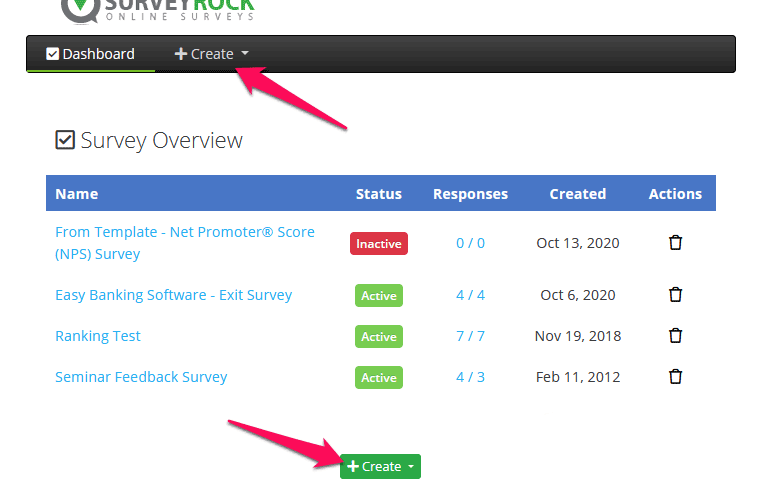
Po kliknięciu na ten przycisk otworzy się nowe okno. Wpisz w nim nazwę dla nowej ankiety, opis i kliknij "Prześlij“.
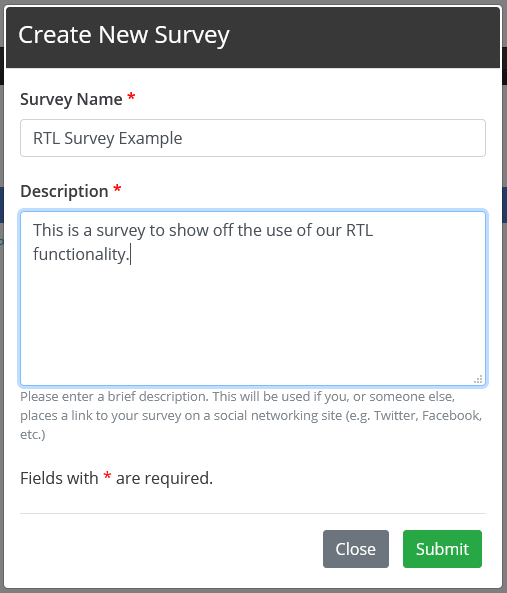
Teraz znalazłeś się w edytorze ankiet i jesteś gotowy do dodawania pytań lub innych elementów ankiety.
Zmień ustawienia - Wybierz RTL
Ale czekaj! Teraz jest dobry moment, aby wykonać ten jeden dodatkowy krok, o którym wspomnieliśmy wcześniej. Kliknij na "UstawieniaPrzycisk " na górze i przewiń stronę do dołu.
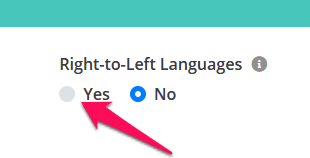
Pod nagłówkiem "Języki od prawej do lewej" kliknij na "Tak", a następnie kliknij na zieloną ikonę "Zapisz ustawieniaprzycisk ". Wróć do edytora ankiet klikając przycisk "Edytuj" na górze.
Zanim jednak dodamy pytanie, zmienię tytuł ankiety na coś w języku arabskim. Mogliśmy to zrobić przy pierwszym wpisywaniu tytułu, ale zapomniałem. 😳
Z góry przepraszam wszystkich naszych arabskich czytelników. Nie znam tego języka i będę musiał polegać na Google Translate, aby uzyskać tekst do tej przykładowej ankiety.
Najprostszym sposobem na zmianę tytułu jest kliknięcie na "Edytuj" obok tytułu na górze w kolorze zielonym.
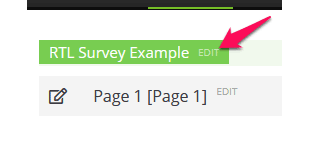
Będziemy tworzyć ankietę opinii o seminarium, więc wpisz "ندوة استطلاع رأي الحدث" w polu tytułu i kliknij ".Aktualizacja". Zauważysz, że tekst automatycznie przechodzi z prawej strony na lewą. Czyż technologia nie jest niesamowita?!
Dodaj pytanie
Ponieważ celem tego ćwiczenia jest po prostu pokazanie Ci, jak stworzyć ankietę RTL, dodam tylko jedno podstawowe pytanie. Zapytajmy respondentów o ich ogólne wrażenia z naszego wydarzenia. Kliknij dwukrotnie na "+", aby wstawić pytanie, a następnie kliknij dwukrotnie na przycisk "Skala ocen" tak, że Add Skala ocen Pytanie otwiera się okno.
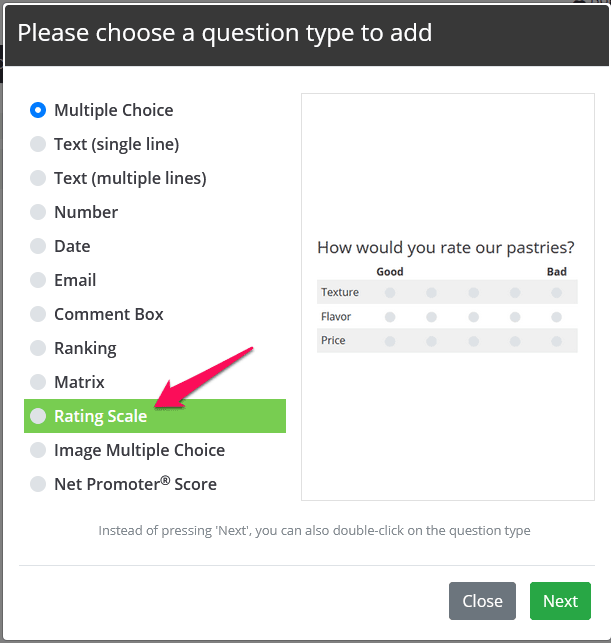
W polu "Pytanie" na górze wpisz swoje pierwsze pytanie ankietowe, na przykład "بشكل عام ، ما مدى رضاك عن ندوتنا". (Ogólnie rzecz biorąc, jak bardzo byłeś zadowolony z naszego seminarium).
W polu wyboru wpisz to, co chciałbyś mieć po prawej stronie pytania ("miejsce spotkania", "mówcy").
Następnie wybiorę opcję skalowania dla tego pytania. Normalnie wybrałbym coś w stylu "Skala Likerta 5 Options (Satisfied -> Dissatisfied)", ale w tej chwili wszystkie predefiniowane wybory są w języku angielskim. Nie jest to żaden problem! Z rozwijanego menu po prostu wybierz "Zdefiniowane przez użytkownika..." i w dolnym polu tekstowym mogę wpisać arabskie tłumaczenie tych 5 wyborów:
راض جدا
راض
محايد
غير راض
مستاء جدا
Kliknij "Dodaj" i możesz zobaczyć swoje pierwsze pytanie. Zauważ, że wszystkie opcje i tytuł są od prawej do lewej.
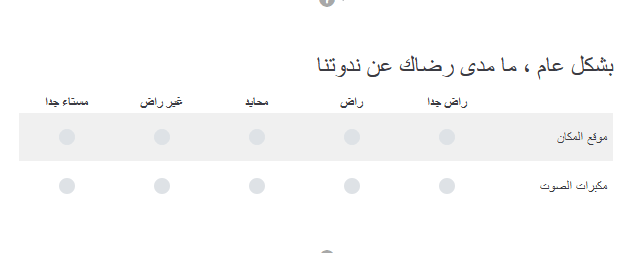
Możemy kliknąć na przycisk "Preview" u góry, aby uzyskać pierwszy rzut oka na naszą prostą ankietę.
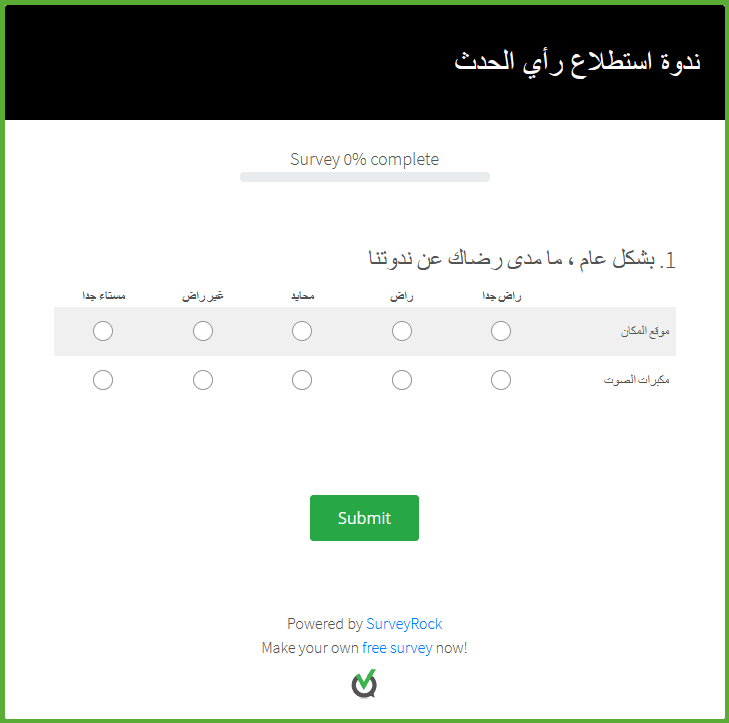
Jak na razie wygląda to całkiem nieźle, ale nie jest jeszcze idealne. Tekst "Ankieta zakończona" na górze jest nadal w języku angielskim, tak samo jak przycisk "Prześlij" na dole. Zmieńmy to teraz.
Zmień tekst paska postępu i ukończonej ankiety
Obie te rzeczy możemy zmodyfikować, wracając do strony Ustawienia ankiety. Kliknij na "Ustawienia" na pasku menu u góry i przewiń w dół do sekcji Nawigacja. W "Tytule przycisku Gotowe/Submit" i "Tytule paska postępu" wprowadź przetłumaczony tekst przycisku. Dla paska postępu, upewnij się, że tekst zawiera znacznik miejsca "{X%}". Jest to konieczne, aby wyświetlić procentowy wynik wypełnienia ankiety.
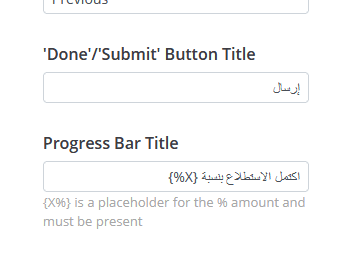
Przewiń do dołu strony i kliknij "Zapisz ustawienia", a następnie kliknij na "Podgląd" w skrajnie prawej części paska menu na górze, aby przejrzeć nasze zmiany.
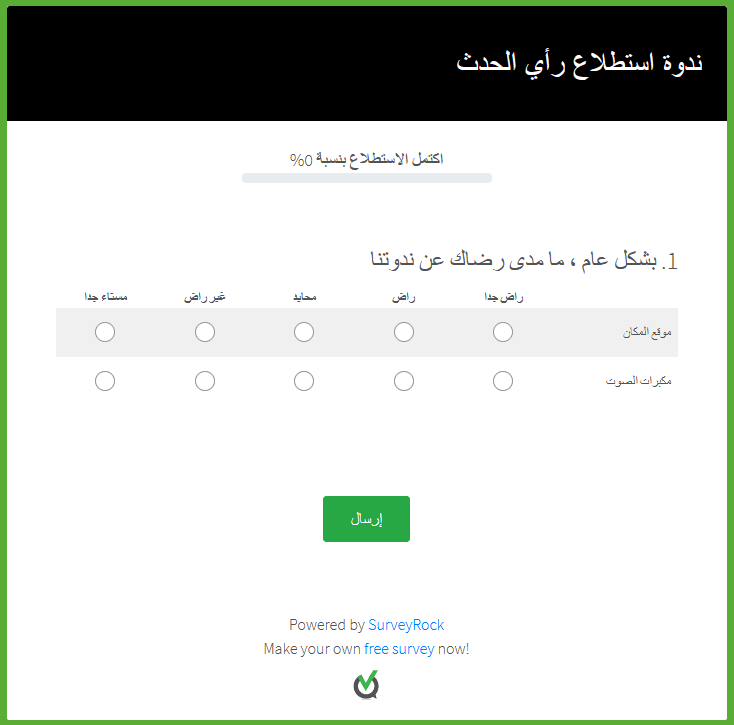
Doskonale! To jest dokładnie to, co chcemy, aby nasza ankieta wyglądała. Tytuł, tekst pytania, przycisk i nawigacja są w języku arabskim, a kierunek języka jest od prawej do lewej. Jeśli masz jakieś pytania, daj nam znać w komentarzach poniżej.
Zostaw odpowiedź